Teeworlds-Server einrichten.
05.06.2010In diesem Tutorial wird erläutert, wie man einen eigenen Server für das Spiel Teeworlds aufsetzen kann, sodass andere Mitstreiter aus dem Internet oder dem lokalen Netzwerk darauf spielen können. Vorausgesetzt ist natürlich eine Teeworlds-Kopie auf dem Rechner, der als Server fungieren wird.
Konfiguration:
Als erstes plazieren wir die Datei server.cfg (Rechtsklick, dann „Ziel speichern unter“ zum Herunterladen) im Teeworlds-Verzeichnis. Sie enthält alle Einstellungen für den Server. Folgender ist ihr Inhalt (die Datei einfach mit dem Editor öffnen):
sv_name Name des Servers
sv_gametype ctf
sv_map ctf1
sv_rcon_password GeheimesPasswort123
sv_scorelimit 1000
sv_max_clients 8
sv_teamdamage 1Jede Zeile definiert eine Eigenschaft und ihren Wert, wobei der Wert nach der Eigenschaft kommt und durch ein Leerzeichen von ihr abgetrennt wird. Für alle Eigenschaften, die nicht aufgeführt sind, wird ein Standardwert angenommen. Hier die paar Eigenschaften aus unserer Beispiel-server.cfg und ihre Erläuterungen:
sv_namelegt den Namen des Servers fest. In unserer Beispiel-settings.cfg lautet er „Name des Servers“.sv_gametypelegt den Spielmodus fest. Es gibt die Modi ctf („catch the flag“), tdm („team deathmatch“) und dm („deathmatch“).sv_mapwählt eine der Maps aus, die sich in\data\mapsim Teeworlds-Verzeichnis befinden. Hier ist es die Map „ctf1.map“.sv_rcon_passwordlegt das Passwort zum Administrieren des Servers fest. Um sich als Administrator einzuloggen muss man sich erst mit dem Server verbinden, dann [F2] drücken und dieses Passwort eingeben (dazu später mehr).sv_scorelimit: Wenn ein Team oder alle zusammen (bei deathmatch) die Zahl dahinter erreicht haben, startet eine neue Runde.sv_max_clientslegt die maximale Anzahl von Zuschauern + Spielern auf dem Server fest.sv_teamdamageschaltet „friendly fire“ an (bei 1) oder aus (bei 0).
Mehr Eigenschaften in der Teeworlds-Dokumentation.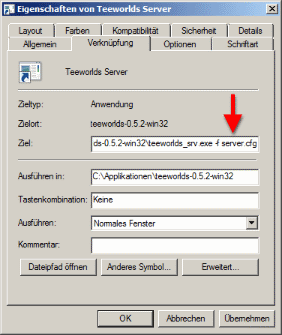
Nach der Konfiguration erstellen wir an beliebiger Stelle (z. B. auf dem Desktop) eine Verknüpfung zu teeworlds_srv.exe im Teeworlds-Verzeichnis. Nachdem der Assistent dafür durch ist, machen wir einen Rechtsklick auf die Verknüpfung und wählen „Eigenschaften“. Im Reiter „Verknüpfung“ ist das Eingabefeld „Ziel“, in welchem wir -f server.cfg hinter dem, was dort bereits steht, anhängen. Dann natürlich mit „OK“ bestätigen.
Port weiterleiten:
Dieser Abschnitt ist nur notwendig, wenn der Server-PC über einen Router/NAT (z. B. Fritz!Box oder Speedport) mit dem Internet verbunden ist. Falls er direkt über ein Modem im Internet verbunden ist, kann hier weitergemacht werden.
Zuerst besuchen wir die Website des Routers (z.B. http://fritz.box/ bei Fritz!Boxen). Dort gibt es einen Menüpunkt „Virtuelle Server“ oder „Portfreigabe“. In diesem können wir eine Portweiterleitung mit folgenden Einstellungen einrichten:
- IP-Adresse: IP des Servers im lokalen Netzwerk.
(Um die Server-IP herauszufinden, öffnen wir eine Kommandozeile über Start › Alle Programme › Zubehör › Eingabeaufforderung. Dann geben wiripconfigein, drücken die Eingabetaste und notieren uns die Zahl hinter „IPv4-Adresse“.) - Transport oder Protokoll: UDP
- Port: jeweils 8303
Bei jedem Router funktioniert die Portfreigabe etwas anders; schlage im Handbuch des Routers nach.
Firewall anpassen:
Starte den Teeworlds-Server mit der Verknüpfung, die wir vorhin erstellt haben. Es erscheint ein Fenster, in dem der Teeworlds-Server laufend über seinen Status berichtet. Ob Fehler aufgetreten sind oder alles glatt läuft, kann auch abgelesen werden. Höchstwahrscheinlich wird sich auch die Firewall des PCs melden. Sorge dafür, dass der Server durch die Firewall kommunizieren kann. Bei der Windows-Firewall geschieht dies durch einen Klick auf „Nicht mehr blocken“ oder „Zugriff zulassen“.
Server administrieren:
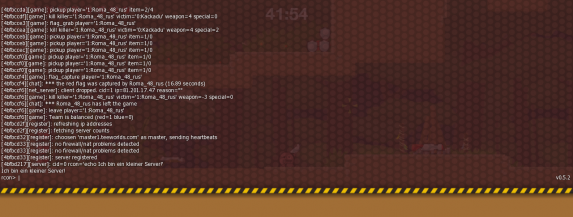 Die remote console oder kurz: rcon.
Die remote console oder kurz: rcon.
Der Server sollte nun rennen. Mitstreiter können ihn in der Serverliste sehen und sich (hoffentlich) auch mit ihm verbinden. Besuche den Server, drücke [F2] und gebe in die rote Konsole das Admin-Passwort ein, dass wir in der cfg-Datei zu Beginn festgelegt haben. Als Administrator des Servers kannst du kicken, bannen und Einstellungen verändern. Hier ein paar Befehle:
kick IDwirft den Spieler mit der entsprechenden ID vom Server. Eine Liste von Spielern und deren IDs kann man sich mit dem Befehlstatusanzeigen lassen.ban IDBannt den Spieler mit der entsprechenden ID. Beispiel:ban 5bannt den Spieler mit der ID 5.sv_map mapnameändert die Map zu „mapname“. Die Map muss wie bereits erwähnt im Mapordner vorhanden sein.
Mehr Befehle in der Teeworlds-Dokumentation. Die meisten Servereigenschaften können übrigens auch als Befehle verwendet werden.
Das war’s. Sollte es noch irgendwelche Fragen geben, kann ich vielleicht helfen. Schreib mir über das Kontaktformular.
